Tijekom prošle godine, Amazon je dodao nekoliko novih značajki svojim Alexa uređajima. Popis naredbi raste i lako je previdjeti neke od najnovijih ili najkorisnijih značajki.
Evo popisa korisnih savjeta koji će vam pomoći da dobijete najviše od Alexa.
Napomena urednika: izvorno objavljen 21. srpnja 2016., ovaj se članak redovito ažurira kako bi uključio ažurirane informacije, nove značajke i dodatne savjete.
1. Napravite profile za svakog člana obitelji
Ako više ljudi u vašem domu ima Amazon račune, možete ih dodati u svoj Alexa profil. Da biste provjerili koji se profil trenutno koristi, jednostavno pitajte: "Alexa, koji je to profil?" I za prebacivanje profila, recite, "Alexa, prebacite profile."
Dodavanje dodatnih članova ne daje vam zasebne popise za kupnju ili popis zadataka, ali vam omogućuje dijeljenje knjižnica sadržaja. Čuvajte se, međutim, jer im također omogućuje korištenje vašeg Prime računa za naručivanje stavki.

2. Stvorite glasovne profile
Osim što imate više računa povezanih s jednim zvučnikom Alexa, možete postaviti glasovne profile, što omogućuje Alexa da razlikuje tko izdaje naredbe i daje personalizirane rezultate. Na primjer, ako kažete: "Alexa, što je na mom kalendaru?" Alexa će pročitati nadolazeće događaje iz vašeg kalendara. A ako vaš značajan drugi kaže Alexa da svira glazbu, on će odabrati glazbu na temelju njihovih osobnih glazbenih ukusa.
3. Promijenite riječ za buđenje
Bilo da imate nekoga u svojoj kući pod imenom Alexa ili ste umorni od buđenja zvučnika Amazonovim reklamama, promjena riječi u uređaju često je najbolji način djelovanja.
Nažalost, ne možete postaviti vlastitu riječ za buđenje (još), ali možete birati između Alexa, Amazon, Computer ili Echo . Da biste odabrali jednu od tri alternativne riječi za buđenje, otvorite Alexa aplikaciju ili alexa.amazon.com, otvorite Postavke, odaberite svoj Echo uređaj, kliknite Wake Word, odaberite jednu od četiri opcije iz padajućeg izbornika i kliknite Spremi .
4. "Možete li to ponoviti?"
Ako ikada propustite jedan od Alexa odgovora ili trebate nešto ponoviti, samo pitajte. Reci: "Alexa, možeš li to ponoviti?" ili, "Alexa, možeš li to ponoviti?" Ona će ponoviti ono što je upravo rekla onoliko puta koliko vam je potrebno.
Također možete pogledati nedavne odgovore na kartici Početna u aplikaciji Alexa, kao i slušati snimke stvari koje ste rekli Alexa.
5. Izbrišite sve vaše Amazon govorne podatke
Govoreći o tome, sve što kažete na Alexa je snimljeno i preneseno na Amazonove poslužitelje. Ako vam se ne sviđa ideja stotina glasovnih zapisa o stvarima koje ste rekli zvučniku kako lebdi u oblaku, postoje dva načina da se riješite svih tih starih snimaka. Samo znajte da čak i nakon čišćenja svih snimaka, novi će biti dodan svaki put kada razgovarate s Alexa.
6. Rješavanje brzih pretvorbi i matematičkih problema
Prije svega, koristim Alexa za kontrolu svog pametnog doma koristeći svoj glas. To je daleko praktičnije od kopanja kroz moj telefon da otvorim jednu ili dvije aplikacije samo za kontrolu svjetla.
Druga najpogodnija upotreba Alexa za mene je brz izračun ili konverzija, osobito tijekom kuhanja ili pripremanja kave. Možete pretvoriti valute ili mjerenja, pa čak i matematičke jednadžbe. Samo reci: "Alexa, 15 puta 32" ili "Alexa, 10 dolara za funte".

7. Dodajte uređaje pametne kuće koji nisu podržani
Ako imate mješavinu pametnih kućnih uređaja, šanse su da bi ih moglo biti nekoliko koje službeno ne podržava Alexa. Ali možda nećete imati sreće.
Prvo, dvaput provjerite da za tu pametnu napravu ne postoji Alexa Skill. Ne postoji, provjerite internetske stranice za povezivanje Yonomi i IFTTT da biste vidjeli podržavaju li se vaši uređaji. Ako je tako, upoznajte Yonomi ili IFTTT, jer oni mogu uvelike proširiti korisnost Alexa, omogućujući vam da povežete nekoliko akcija s jednom glasovnom naredbom, izvezete popis Alexa to-do ili shopping liste u Apple Reminders ili Todoist i još mnogo toga.
Ovdje su neki Alexa IFTTT recepti za početak.
8. Kreirajte rutine

Rutine su nova funkcija Alexa koja vam omogućuje izvođenje više radnji s jednom naredbom. Na primjer, možete stvoriti rutinu za frazu "Laku noć" koja će zaključati vrata, ugasiti svjetla, sniziti temperaturu termostata i reproducirati Flash Briefing. Rutine se također mogu izvoditi po rasporedu.
Iako su rutine trenutno ograničene, one dobro poznaju budućnost interakcije s Alexa, koja ponekad može biti razborita i glomazna.
9. Prenesite bilo koji zvuk pomoću Bluetooth veze
Prema zadanim postavkama, možete slušati Amazon Prime Music, zvučne knjige, iHeartRadio, TuneIn Radio, Pandora i Spotify uz Alexa zvučnike. Možete čak imati svoje knjige zapaliti vam sama Alexa.
Ali ako želite reproducirati Apple Music, Google Play glazbu, vlastitu glazbenu biblioteku ili neki drugi nepodržani zvuk, najprije morate upariti uređaj Alexa s računalom ili mobilnim uređajem putem Bluetootha. Tada možete reproducirati željeni zvuk pomoću Bluetooth zvučnika.
10. Postavite zadanu glazbenu uslugu na Spotify

Nije iznenađujuće da Amazonovi uređaji uvijek pokreću in-house usluge - kao što su Kindle, Amazon Music, Audible i tako dalje - gdje god mogu. Međutim, s zvučnicima Echo možete zamijeniti Amazon Music kao zadanu glazbenu biblioteku pomoću programa Spotify ili kao zadanu uslužnu mrežu s Pandora ili iHeartRadio. Samo otvorite aplikaciju Amazon Alexa, idite na Postavke> Glazba i mediji> Odaberite zadane glazbene usluge i odaberite željene usluge.
Ono što se mijenja je potreba da navedete "na Spotify" svaki put kada želite reproducirati glazbu. Umjesto toga, morat ćete reći "na Amazon Music" kada čekate u redu pjesmu kako biste je reproducirali kroz Amazonovu glazbenu uslugu.
11. Istodobno reproducirajte glazbu na svim svojim Alexa zvučnicima
U kolovozu je Amazon objavio ažuriranje koje korisnicima omogućuje da glazbu prenose na različite skupine zvučnika - ili čak na sve zvučnike - oko kuće. Sve što trebate učiniti da biste koristili značajku sličnu Sonosu jest stvoriti audio grupu u aplikaciji Alexa i reći: "Alexa, igrajte Manchester Orchestra na [naziv grupe]".
12. Pogledajte YouTube videozapise na Echo Showu
Ako imate Echo Show, možete ga koristiti za gledanje YouTube videozapisa, bilo da se radi o uputama za kuhanje ili samo nadoknadi omiljene YouTubere dok radite kućne poslove. Nakon što je YouTube neočekivano uklonio svoju video uslugu od Alexa zvučnika, podrška se vratila prošlog tjedna. Iako ćete ovaj put morati pristupiti videozapisima putem web-lokacije usluge YouTube.
Sada možete reći: "Alexa, igrajte mačke na YouTubeu." Da bi video ispunio zaslon, recite, "Alexa, zumirajte".
Dodajte Alexa vještine svojim glasom
Do kraja prošlog mjeseca mogli ste samo dodavati vještine svojim Alexa uređajima pomoću aplikacije Alexa ili echo.amazon.com za pregledavanje ili pretraživanje baze podataka o vještinama i njihovo ručno dodavanje na uređaj. Proces je nespretan, uglavnom zbog loše organizacije Skladišta vještina.
Sada možete dodavati glasovne vještine. Pod pretpostavkom da znate ime vještine koju želite dodati, samo recite: "Alexa, omogućite Lifx" ili "Alexa, omogućite Magic 8-Ball." Nakon samo nekoliko sekundi, vještina će biti omogućena i dostupna za korištenje. Pokušajte s jednim od naših favorita (duhom) - vještinom CNET News.
14. Uključite buđenje
Ne morate čekati na Alexa da se upali nakon što ste izgovorili svoju riječ za naredbu. Možete reći, "Alexa, upaliti svjetla" bez pauziranja.
Ako ste daleko od svog Alexa govornika i ne možete ga vidjeti, možda ćete htjeti potvrditi da vas je čula prije nego što ste izgovorili cijelu naredbu. Ako želite zvučnu obavijest da znate da Alexa sluša, idite na aplikaciju Alexa, otvorite Postavke> [Echo name]> Zvukovi i uključite zvuk za buđenje . Za zvučnu potvrdu da je Alexa čuo vašu naredbu, možete omogućiti i zvuk Kraj zahtjeva .
15. Dodajte glasovni daljinski upravljač

Ako ste skloni sjediti predaleko od svog Alexa zvučnika kako biste ga pouzdano kontrolirali, kao što je iz kuhinje, dok govornik živi u dnevnoj sobi, razmislite o podizanju Glasovnog daljinskog za Amazon Echo. Prodaje se za 30 ili 20 funti i radi i za Amazon Echo i Echo Dot (ne za Tap).
Uparite daljinski upravljač u izborniku Postavke u aplikaciji Alexa i možete daljinski razgovarati sa svojim Echo iz cijele kuće, u drugim sobama, ili čak dok ste vani. Povezuje se putem Bluetootha, tako da je raspon ograničen. Ali to vam može uštedjeti malo frustracije ako niste uvijek blizu svog Echa.
16. Upućivanje poziva i slanje poruka
U svibnju je Amazon ažurirao svoje zvučnike Echo s mogućnošću upućivanja poziva i slanja poruka drugim korisnicima Alexa.
Svatko s popisa kontakata na vašem telefonu - koji je također vlasnik Echo, Echo Dot ili Echo Showa i omogućio je pozivanje - pojavit će se na popisu kontakata Alexa. Možete im poslati poruku govoreći: "Alexa, pošaljite [ime] poruku", ili ih nazovite govoreći: "Alexa, nazovi [ime]." Poruka ili poziv će zvoniti sve njihove Echo uređaje i Alexa aplikaciju na njihovom telefonu.
U međuvremenu, možete omogućiti Drop in s voljenima tako da možete provjeriti u na njih. Drop In sličan je glasovnim ili videopozivima, osim ako osoba s druge strane ne mora odgovarati.
17. Koristite ga kao interfon
Slično pozivu, Amazon je dodao mogućnost interkoma Echo zvučnicima unutar kućanstva. To vam daje izravnu liniju komunikacije s Echo uređajima koji se šire oko vaše kuće.
Recimo, "Alexa, upadaj u dnevnu sobu" i sve što kažeš bit će pušteno kroz Echo zvučnik u dnevnoj sobi.
18. Koristite svjetlosni prsten kao noćno svjetlo
Svjetlosni prsten na Alexa zvučnicima može vam reći sve vrste informacija, kao što je razina glasnoće, da li ste propustili poziv ili poruku i je li mikrofon isključen. Ali zahvaljujući vještini treće strane, svjetlosni prsten se također može koristiti kao suptilno noćno svjetlo. Kada omogućite vještinu, samo recite: "Alexa, otvorite noćno svjetlo 45 minuta." Svjetlosni prsten će pulsirati plavo 45 minuta (ili koliko god dugo govorili) ili dok ne kažete: "Alexa, stani."
19. Naručite nešto od Amazon Prime
Sada možete naručiti milijune proizvoda samo tako što ćete ih zatražiti. To nije uvijek bilo tako. Prije ovog mjeseca možete promijeniti samo ono što ste prethodno kupili pomoću programa Prime. Sada možete naručiti sve što je prikladno i nije odjeća, nakit, cipele, satove, Amazon Fresh, Amazon Prime Pantry, Amazon Prime Now ili dodatak.
Možete čak naručiti Dominosovu pizzu ili vožnju od Ubera ili Lyfta.

20. Pratite svoje Amazon pakete
Ako slučajno naručite nešto od Amazona s Echo, Echo Dot ili Tap, možete također pratiti te pakete pitanjem, "Alexa, gdje su moje stvari?" ili govoreći: "Alexa, prati moj red."
Informacije koje će vam Alexa dati o paketu nije previše detaljno, ali će vam reći dan kada se očekuje da će paketi stići. Nadam se da je sada za ažuriranje koje će barem reći što prijevoznik stavku je isporučen sa tako da možete bolje predvidjeti vrijeme treba doći.
21. Primajte obavijesti o isporuci
S pozivima i porukama na Alexa došli su obavijesti o propuštenim pozivima i nepoznatim porukama. Prirodni napredak bio je omogućiti primanje drugih obavijesti od važnih vještina ili drugih ažuriranja.
Za sada su jedine dostupne obavijesti status dostave paketa za vaše Amazon Prime naloge. Kada je vaša narudžba isporučena, vaši Echo zvučnici će vas obavijestiti žutim svjetlom.
Da biste omogućili ove obavijesti o isporuci, otvorite aplikaciju Alexa i idite na Postavke> Računi> Obavijesti> Obavijesti o kupnji i uključite ga. Vještine trećih strana uskoro će moći slati obavijesti korisnicima. Da biste provjerili svoje obavijesti, samo recite: "Alexa, koga sam propustio?" ili, "Alexa, koje su moje obavijesti?"
22. Nabavite ekskluzivne premije
Amazon voli pokazati svoju zahvalnost za svoje najodanije klijente, osobito one koji su proveli hladne, tvrde gotovine na Amazon uređaju. S vremena na vrijeme, Amazon će pokrenuti posebne ponude koje su rezervirane isključivo za vlasnike zvučnika Alexa. Primjerice, Echo Dot i Tap su u početku bili dostupni samo za kupnju onih koji su imali Amazon Echo.
U novije vrijeme, Amazon je ponudio ponude za Alexa Prime, gdje je broj ponuda bio rezerviran samo za službene uređaje Amazon Alexa - Alexa uređaji i usluge treće strane bili su isključeni iz tih poslova.
23. Utvrdite argument
Ako ste vi i neki prijatelji rastrgani između mjesta gdje ići na večeru ili niste sigurni gdje želite uzeti ovogodišnji odmor, možete staviti Alexa u kontrolu za potpuno slučajno odlučivanje. Recite, "Alexa, okrenite kovanicu" da birate između dvije mogućnosti. Također možete baciti neke kockice ili zatražiti Magic 8-Ball (ako omogućite vještinu).
24. Pristupite Alexa s računala
Ne treba vam jedan od Amazonovih zvučnika ili čak trećeg Alexa zvučnika koji će pomoći asistentu za okretanje. Sve što trebate je desktop web preglednik.
S weba možete doći do Echosim.io i prijaviti se na svoj Amazon račun. Za interakciju s Alexa kliknite i držite gumb mikrofona i izgovorite naredbu ili postavite pitanje. Alexa će odgovoriti kao što bi ona od službenog hardvera. Gotovo svi Alexa značajke mogu se pristupiti putem Echosim.io, kao dobro. Možete omogućiti vještine, kontrolirati pametne kućne uređaje i tako dalje. Međutim, ne možete reproducirati zvuk, a dok možete postaviti vremenski program ili alarm, neće biti zvuka kada istekne tajmer ili ako je alarm isključen.

25. Koristite Alexa iz Amazone
Amazon je zamijenio funkciju glasovnog pretraživanja u Amazon trgovačkoj aplikaciji s Alexa. Možete kontrolirati svoj pametni dom, pitati za činjenice, dobiti pretvorbe jedinica i još mnogo toga.
Da biste ga koristili, otvorite Amazon aplikaciju na iOS-u ili Androidu i dodirnite ikonu mikrofona s desne strane trake za pretraživanje. Odatle možete pitati sve što biste obično pitali Alexa. Možete čak i slušati glazbu, audioknjige ili podcast dok kupujete s telefona.
26. Uklonite Alexa uređaj
Ako koristite jedan od gore navedenih Alexa emulatora ili izgradite vlastiti Alexa uređaj, možda ćete primijetiti da ih ne možete ukloniti s računa u aplikaciji Alexa. Umjesto toga, morat ćete preći na Amazon.com i pronaći uređaje u odjeljku Upravljanje sadržajem i uređajima i odjaviti uređaje Alexa od tamo.
27. Naručite svoju omiljenu hranu i piće
Zahvaljujući više od 10.000 vještina, sada možete učiniti puno više s Alexa nego prije. Na primjer, možete omogućiti Pizza Hut ili Dominos vještine da naručite svoje omiljene pizze za dostavu na vaša vrata. Ili možete staviti u red svoje omiljene Starbucks narudžbe svojim glasom na putu prema vratima tako da je već spreman kada stignete u Starbucks.
28. Stvaranje podsjetnika
Alexa vam sada omogućuje stvaranje podsjetnika tako da se možete sjetiti da provjerite pećnicu ili da u određeno vrijeme odete u trgovinu.
Da biste stvorili podsjetnik, samo recite nešto poput: "Alexa, podsjeti me da svratim u poštanski ured sutra u 10 sati." U 10 sati sljedećeg dana, Alexa će oglasiti alarm, podsjećajući vas da odete na poštu. Također možete reći:
- "Alexa, podsjetnik."
- "Alexa, podsjeti me da provjerim pećnicu za 15 minuta."
- "Alexa, podsjeti me da nazovem mamu za četiri dana."
- "Alexa, koji su moji podsjetnici ovaj vikend?"
- "Alexa, kakve podsjetnike imam sutra?"
29. Pripremite šalicu kave
Ako biste radije spremili put do Starbucksa, Alexa možete pokrenuti aparat za kavu za vas. Ne samo da Behmor Connected Brewer može biti kontroliran od strane Alexa, već se integrira s Amazonovim Dash gumbima kako bi automatski promijenio redoslijed kave kada se počne smanjivati.
Kava Smart Optimal Brew aparat za kavu također se integrira s Alexa preko IFTTT-a. Međutim, sve što stvarno trebate napraviti kavu pomoću glasa je kompatibilan pametni prekidač i vrlo osnovni pivac za ispuštanje kave.
30. Postavite ga na zid

To je manje značajka i više jedinstveni dizajn, ali ako ne možete pronaći mjesto koje želite za Amazon Echo ili Echo Dot, razmislite o tome da ga montirate na zid. Iako će zvučnik biti bliže zidu nego što je preporučeno, on će ga također odvojiti od drugih prepreka i možda će vam omogućiti da ga smjestite na središnje mjesto.
31. Zaustavite potvrdu "OK"
Kada dajete naredbu Alexa govorniku, mnogo vremena, Alexa će reći: "U redu", sve dok ona može izvršiti zadatak. Ponekad, međutim, ne trebate potvrdu da vas je čula. Na primjer, ako pokušavate ugasiti ili zatamniti svjetla nakon što su neki ljudi u vašoj kući otišli na spavanje, ne trebate Alexa da izgovori način - previše glasan "OKAY".
Srećom, sada možete isključiti odgovor od Alexa. Da biste to omogućili, samo recite: "Alexa, uključite Kratki način." Ili ga možete ručno omogućiti u aplikaciji Alexa tako da odete na Postavke> Alexa glasovni odgovori i prebacivanje na kratki način rada . Alexa odgovori će biti mnogo kraći iu nekim slučajevima ovaj će način reproducirati kratak zvuk umjesto izgovorenog odgovora.
32. Niz nizova zajedno
Vi vjerojatno znate borbu pokušavate dobiti Alexa za obavljanje više od jednog zadatka u isto vrijeme. Morate opetovano izgovoriti riječ za buđenje koju slijedi vaša naredba - jedan po jedan - dok ne završite. To jest, osim ako ne omogućite novu značajku pod nazivom Način praćenja. Kada je ovaj način omogućen, samo pričekajte Alexa da kaže "U redu" nakon što ste već izgovorili naredbu. Nastavit će slušati, a vi imate nekoliko sekundi da otpustite drugu naredbu. Ovo možete ponoviti za onoliko naredbi koliko želite.
Kada završite, možete jednostavno prestati izdavati naredbe i Alexa će prestati slušati. Ili možete reći: "Stop" ili "Hvala".
33. Šaljite tekstualne poruke koristeći Android
Iz kutije možete koristiti Alexa za slanje poruka prijateljima i članovima obitelji koji također imaju Alexa zvučnike. Međutim, ako imate pri ruci Android uređaj, možete ga koristiti i za slanje SMS poruka na gotovo bilo koji telefonski broj na popisu kontakata.
Postoji kratak proces postavljanja i, kad je omogućen, možete reći: "Alexa, poslati SMS na [ime kontakta]." Alexa će vam omogućiti sužavanje rezultata kontakta (ili biranje brojeva dostupnih za bilo koji kontakt), a zatim možete izgovoriti svoju poruku. Kada dovršite sastavljanje poruke, ona će biti poslana iz zadane aplikacije za razmjenu tekstualnih poruka telefona s vašeg telefonskog broja.
34. Stvaranje glazbenih alarma
Umorni od buđenja do istih starih, dosadnih zvukova alarma ili brzo zamornih zvukova alarma slavnih na Alexa? Sada se možete probuditi s omiljenim pjesmama. To radi s Amazon Music, Spotify, TuneIn, Pandora, SiriusXM i iHeartRadio. Samo recite nešto poput: "Alexa, probudi me za Fleet Foxes."
Ako ne želite uništiti svoje omiljene pjesme (to se događa vrlo brzo ako ih koristite kao alarm, vjerujte mi), samo recite, "Alexa, probudi me do 90-te glazbe."
Bonus: Uskrsna jaja u izobilju

Kada radi kako je zamišljeno, što je češće nego ne, Alexa Voice Service je iznimno moćan alat, koji volim imati oko kuće. Za to postoji bezbroj praktičnih primjena.
Ali Amazon se tu nije zaustavio. To je jasno zabavu s Alexa, kao i, pokušavajući ga učiniti što je moguće osobnije. Dokaz za to je Alexaova opsežna (i brzo rastuća) knjižnica uskršnjih jaja. CNET-ov Ry Crist istražio je svijet uskrsnih jaja na Alexa, ali desetci - ako ne i stotine - više su dodani otkad je uvedena. Nemoguće je, naravno, znati što je većina uskršnjih jaja dodana bez spomena.





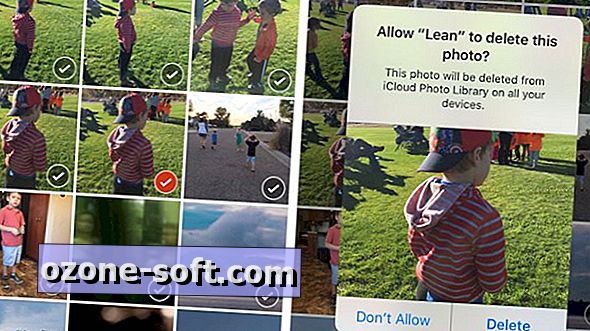


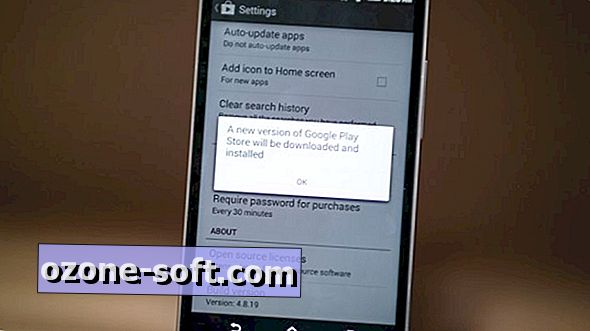




Ostavite Komentar